Kako ponastaviti postavitev začetnega zaslona iPhone

Ko ponastavite postavitev začetnega zaslona iPhone, vsi prikazani pripomočki ali strani zaslona izginejo, da se vrnete na preprost vmesnik zaslona iPhone.

Ko se postavitev zaslona v iPhonu pomotoma spremeni in je ureditev kaotična, kar otežuje uporabo, lahko ponastavite postavitev začetnega zaslona v iPhonu, da postavitev vrnete na izvirnik. Ko ponastavite postavitev začetnega zaslona iPhone, vsi prikazani pripomočki ali strani zaslona izginejo, da se vrnete na preprost vmesnik zaslona iPhone. Spodnji članek vas bo vodil, kako ponastaviti postavitev začetnega zaslona iPhone.
Navodila za ponastavitev postavitve začetnega zaslona iPhone
Korak 1:
Na vmesniku v iPhonu kliknite Nastavitve in nato izberite Splošne nastavitve za prilagoditev. Preklopite na nov vmesnik, se pomaknite navzdol in kliknite Prenesi ali ponastavi iPhone .
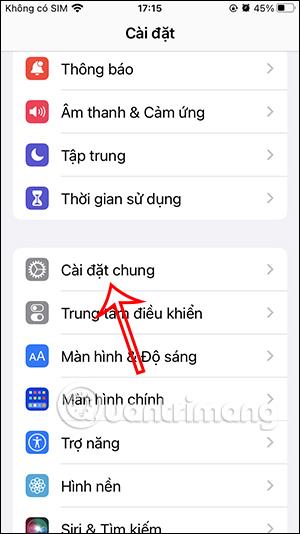
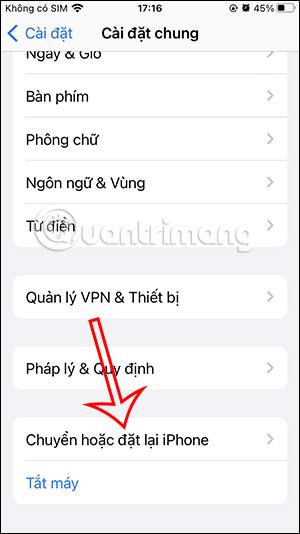
2. korak:
Prikažite vmesnik za nastavitev načina ponastavitve za iPhone, za to kliknite Ponastavi .
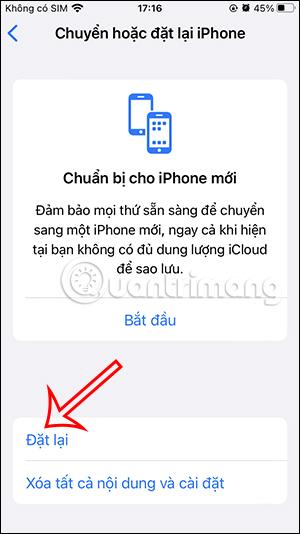
3. korak:
Trenutno se možnosti ponastavitve iPhona prikažejo spodaj. Uporabniki za to kliknejo nastavitev Ponastavi postavitev začetnega zaslona . Na koncu kliknite Ponastavi začetni zaslon , da ponastavite postavitev začetnega zaslona iPhone.
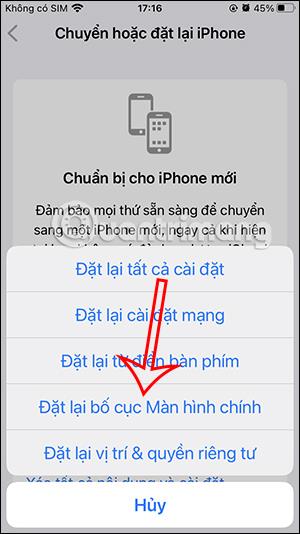
Takoj zatem se bo postavitev začetnega zaslona iPhone vrnila na izvirni vmesnik brez pripomočkov ali dodatnih zaslonov. Vse aplikacije in podatki v iPhonu niso prizadeti.
Preverjanje zvoka je majhna, a precej uporabna funkcija na telefonih iPhone.
Aplikacija Photos v iPhonu ima funkcijo spominov, ki ustvarja zbirke fotografij in videoposnetkov z glasbo kot film.
Apple Music je izjemno zrasel, odkar je bil prvič predstavljen leta 2015. Do danes je druga največja plačljiva platforma za pretakanje glasbe na svetu za Spotifyjem. Poleg glasbenih albumov je Apple Music dom tudi na tisoče glasbenih videoposnetkov, radijskih postaj 24/7 in številnih drugih storitev.
Če želite v svojih videoposnetkih glasbo v ozadju ali natančneje, posneti predvajano skladbo kot glasbo v ozadju videoposnetka, obstaja izjemno preprosta rešitev.
Čeprav ima iPhone vgrajeno aplikacijo Vreme, včasih ne nudi dovolj podrobnih podatkov. Če želite nekaj dodati, je v App Store na voljo veliko možnosti.
Poleg skupne rabe fotografij iz albumov lahko uporabniki dodajajo fotografije v skupne albume v napravi iPhone. Fotografije lahko samodejno dodate v albume v skupni rabi, ne da bi morali znova delati iz albuma.
Obstajata dva hitrejša in enostavnejša načina za nastavitev odštevanja/časovnika na napravi Apple.
App Store vsebuje na tisoče odličnih aplikacij, ki jih še niste preizkusili. Običajni iskalni izrazi morda ne bodo uporabni, če želite odkriti edinstvene aplikacije, in ni zabavno spuščati se v neskončno pomikanje z naključnimi ključnimi besedami.
Blur Video je aplikacija, ki zamegli prizore ali katero koli vsebino, ki jo želite v telefonu, da nam pomaga dobiti sliko, ki nam je všeč.
Ta članek vas bo vodil, kako namestiti Google Chrome kot privzeti brskalnik v sistemu iOS 14.









